
mac新OS-Squoiaのパスワードアプリの設定と使い方
こんにちは。

macライフのあんちゃん13です。
mac新OS-Squoiaのパスワードアプリの設定と使い方です。
mac新OS-Squoiaのパスワードアプリは設定が必要です。
mac新OS-Squoiaにアップデートしたけど
新機能の「パスワードアプリ」の使い方が分からない。
macライフのあんちゃん13は、新機能の「パスワードアプリ」を楽しみにしていたので
どうやるんだろーと悩んでました。
そこで、神対応のアップルサポートへ連絡して。

即解決しましたので「パスワードアプリの設定と使い方」を公開します。
macOS Sequoiaの新パスワードアプリは便利です。

パスワードの管理は大変でしたが。

macOS Sequoiaに新パスワードアプリが実装されたので

パスワードの管理が不要になりました。
このパスワードアプリの登場でアカウント登録時に自動で設定される複雑で長いパスワードを設定できます。

スポンサーリンク
スポンサーリンク
パスワードアプリ設定手順
メニュー>リンゴマーク>システム設定を起動します。
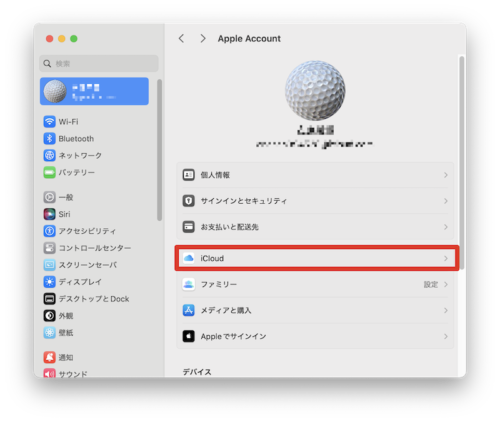
サイドバー上部の自分のアカウントをクリックします。
赤枠個所の「icloud」をクリックします。
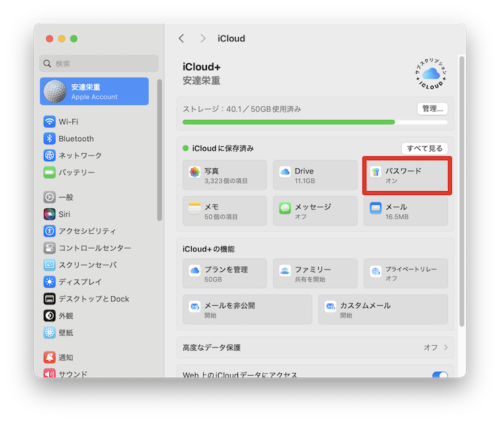
iCloudの赤枠個所「パスワード」をクリックします。
パスワードアプリの「オン」、「オフ」設定画面が表示されます。
このmacを同期画面が表示されますので。
赤枠個所のとおり「ON」にします。
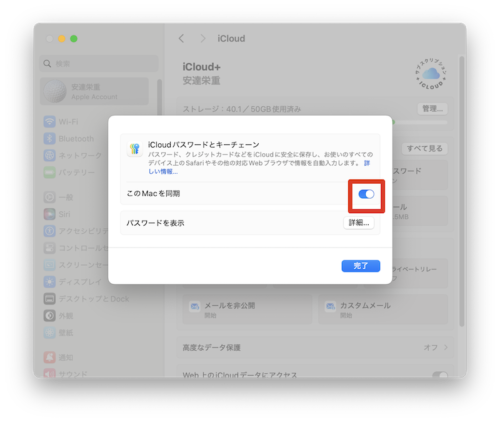
パスワードアプリの設定は以上で終了です。

パスワードアプリの起動と使い方
パスワードアプリの起動と使い方です。
Finderファインダーのアプリケーションフォルダーを開きます。
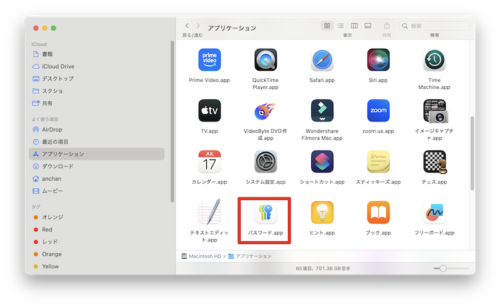
赤枠個所の通り「パスワード.app」のアイコンがあります。
このアイコンです。
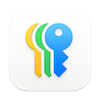
パスワード.app起動
パスワード.appを起動します。
パスワードを入力します。
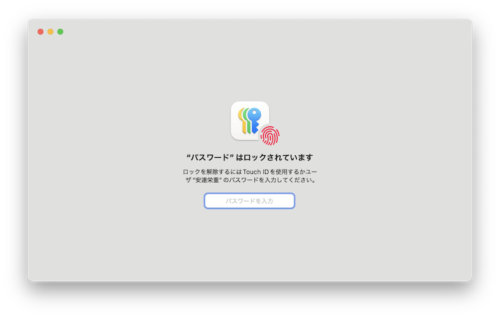
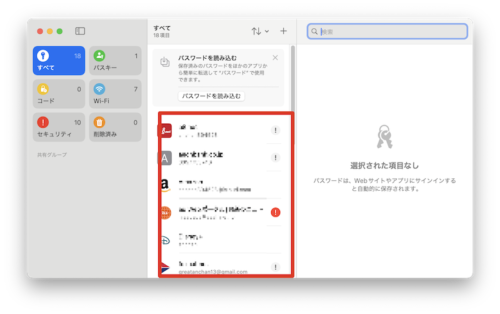
使っているサイトが赤枠個所サイドバーに表示されます。
パスワードを確認したいサイトをクリックします。
サイトのアカウント情報「ID」、「PW」が表示されます。
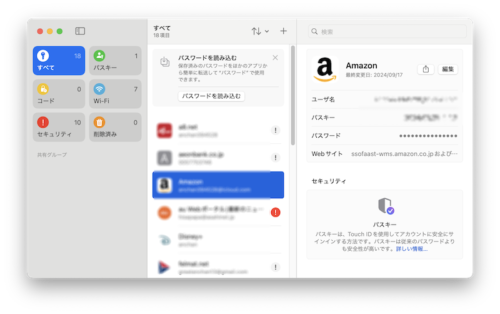

以上の手順です。
コンテキストに応じて動作することです。アプリに対応するログイン情報を自動的に見つけてくれます。
れはデスクトップアプリだけでなく、ChromeやArcなどのサードパーティのブラウザで開いているウェブサイトでも機能します。
例えば、Discordにログインしようとしている場合、Discordのログイン情報がリストのトップに表示され、簡単にパスワードをクリップボードにコピーできます。
最大の利点と欠点
Safari以外のブラウザを使用する人にとって便利なアプリになりそうです。Chromeにパスワードを保存したり、拡張機能にアクセスを許可したりしたくない人々にとって、非常に役立つでしょう。
しかし、最大の欠点は、メニューバーリストがまだ自動入力をサポートしていないことです。SafariでTouch IDを使って簡単にパスワードを認証することに慣れている場合、この点には違和感を感じるかもしれません。
まとめ
何でもそうですが、アップデートしたものの

アップデート機能の使い方が分からないことは、よくあることです。
まー色々とやってみましょう

やればできる

下手な考え休むに似たりです。



コメント